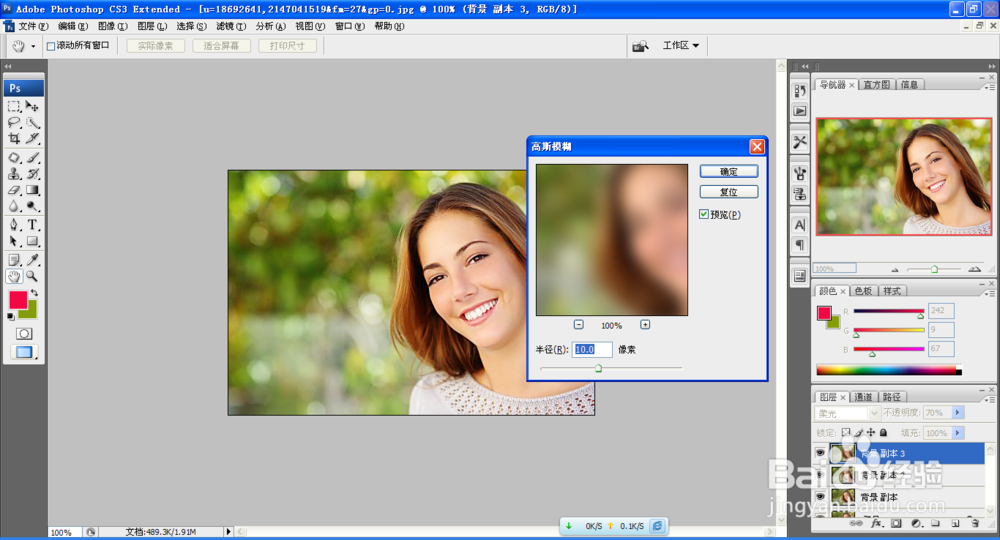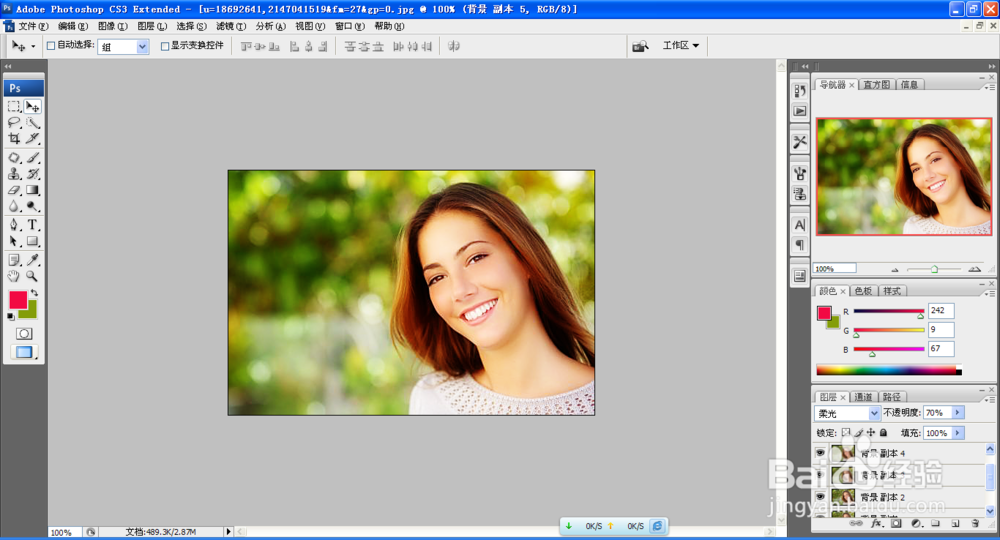1、打开PS,按crl+O打开人物像。如图
2、选择滤镜,锐化,首先将图片变得更加清晰,锐化调整自由掌握。锐化半径为1.5像素,锐化数量为100%,锐化阈值为1像素。点击确定。
3、复制背景副本,图层模式更改柔光,不透明度自由调整。
4、继续复制背景副本,更加突出混合模式,更改不透明度为70%。
5、 选中背景副本图层,选择滤镜,模糊,高斯模糊,设置半径数值为10像素,点击确定。
6、调整后的图形,感觉图片变得更亮,如果想要背景色变得稍微暗点,可以选择调低一个图层副本的不透明度。
7、将所有的副本图层,点击链接图层,如图,然后对其合并。再与背景图层合并,点击确定。
8、新建一个空白文档,设置分辨率为72,将刚才调整的图片做保存,拉动图片到文档中,按下shift键自由变换,将两个图片调整到相同的图片大小,点击确定。